

Velkommen til PRISMA Home! Før du kaster dig ud i det, er der blot et par enkle trin, der kan hjælpe dig med at få alt konfigureret og køre problemfrit.
Denne hurtige vejledning guider dig gennem, hvad du skal gøre for at få mest muligt ud af dine PRISMA Home applikationer og værktøjer. Tag et øjeblik til at følge hvert trin nøje, så du kan nyde en fuldt optimeret og effektiv oplevelse lige fra starten.
Her er, hvad du har brug for at vide for at komme i gang:
Den nødvendige forbindelsestype afhænger af både controller og det program, du bruger.
Registrer din enhed med PRISMA Home.
PRISMA Home giver dig mulighed for at bruge en enhed på to forskellige måder. Nogle enheder har brug for en direkte forbindelse. Eller du kan lade Cloud proxy håndtere forbindelsen. Nogle arbejdsgange bruger to apps, og husk, at du muligvis skal bruge begge former for forbindelse.
Tabellen nedenfor beskriver de forskellige metoder, der bruges, når du slutter en enhed til PRISMA Home.
Ved at forstå de tilgængelige muligheder kan du sikre en problemfri konfigurationsproces og drage fuld fordel af de centraliserede administrations- og overvågningsfunktioner fra PRISMA Home.
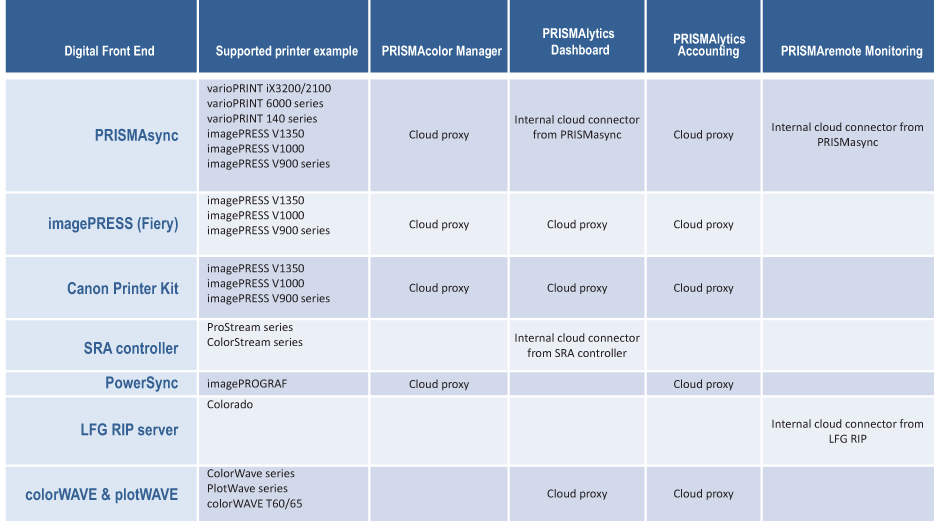
Brug det interne stik til cloud:
Internt Cloud Connector - Specifikke udskrivningsværktøjer kan kræve en anden forbindelse for at lette forbindelsen. Se ovenstående tabel for at bekræfte.
For eksempel kræver PRISMAsync-enheder et sådant internt stik til PRISMAlytics Dashboard og PRISMAremote Monitoring. PRISMAlytics Dashboard kræver også det interne stik for at få adgang SRA til DFEs (= Digital Front End).
Brug Cloud proxy-forbindelsen:
Cloud proxy giver dig mulighed for at finde og forbinde netværksforbindelsen mellem PRISMA Home og dine enheder og applikationer, og tilbyde en enkel måde at administrere og fejlfinde dem på efter behov.
Du kan registrere dine ikke-PRISMAsync og plotWAVE, colorWAVE og imagePROGRAF printere i PRISMA Home ved hjælp af Cloud proxy.
Tillad applikationerne at bruge de(n) nyligt tilføjede enhed(er).
Da trinnene varierer afhængigt af forbindelsestype og DFE-type, forklares de i de næste underkapitler.
Inviter andre brugere til at oprette konti i din lejer i PRISMA Home.
Når du sender e-mailinvitationen, skal du vælge, hvilken type brugerrolle, der skal tildeles PRISMA Home-portalen.
.
To roller er tilgængelige i PRISMA Home:
[Medarbejder], som er ansat i trykkeriet.
Medarbejderen kan ikke ændre indstillinger.
[Administrator], som er trykkeriets administrator.
Administratoren kan ændre indstillinger og kan udføre enhver af de tilgængelige handlinger.
Tildel en rolle til alle registrerede brugere i de tilgængelige applikationer.
På samme måde tilbyder hver applikation brugerroller, der er skræddersyet til deres specifikke behov. Hvis applikationen tilbyder administrationsindstillinger, vil den tilbyde [Administrator] -rollen som mulighed.